workgroup无法访问,小编教你workgroup无法访问如何解决
- 分类:帮助 回答于: 2018年07月30日 13:50:00
不过,一些朋友在使用电脑的过程中,有时候会遇到打不开网上邻居的情况,且提示“Workgroup无法访问”,如果访问workgroup工作组的时候,返回错误的对话框应该怎么办呢?下面,小编给大家带来了workgroup无法访问的解决图文。
电脑默认处于名为Workgroup工作组当中,只要在局域网中有设置共享,都可以通过Workgroup访问其他计算机的资源,有深度的用户在点击查看工作组时弹出对话框,提示“Workgroup无法访问”,那么遇到这个问题要怎么办呢?下面,小编给大家分享workgroup无法访问的处理经验。
workgroup无法访问如何解决
开始-运行-services.msc- 找到“server”服务,属性启动类型-“自动”-确定,然后在左边点“启动”,确定。

电脑网络图-1
打开网上邻居属性-本地连接属性
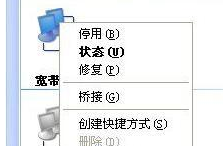
网络图-2
安装-协议

电脑网络图-3
“nwlink ipx/spx/netblos compatible transport protocl” 双击,(里面还有个“network monitor driver”也安装上,其实不安装也没有影响,本人亲自试过了!但一定要将组策略里面的Windows设置→安全设置→本地策略→安全选项→网络访问:本地账户的共享和安全模式里的仅来宾改为经典)。
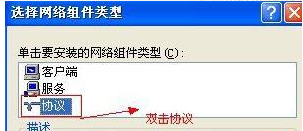
网络图-4
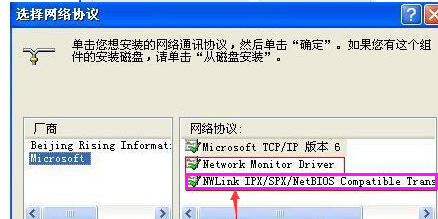
工作组图-5
开始菜单运行里输入命令secpol.msc 后按回车键(或者在开始--设置--控制面版--管理工具--本地安全设置--本地策略--安全选项里进行设置)。
安全设置-本地策略-用户权利指派- “拒绝从网络访问这台计算机”属性,删除里面的“所有用户组”;
安全设置-本地策略-用户权利指派-从网络访问此计算机--添加GUEST;
安全设置-本地策略-用户权利指派-拒绝从网络访问此计算机--删除GUEST或ERERYONE;
然后点安全选项:
网络访问--本地帐户的共享安全方式--仅来宾改为经典。
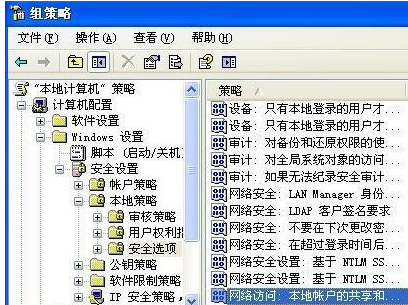
电脑网络图-6
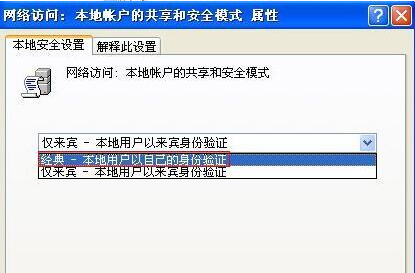
电脑网络图-7
网络访问:不允许SAM 帐户的匿名枚举, 属性给“停用”。
网络访问: 不允许 SAM 帐户和共享的匿名枚举,属性给“停用”。
网络访问: 本地帐户的共享和安全模型,属性改为“经典 - 本地用户以自己的身份验证”(开启GUEST用户并在本地安全策略里面 有一个本地共享和安全模式选项改成 本地用户以来宾身份验证就可以不输入密码 )。
点击桌面我的电脑右键-管理-本地用户和组-用户,把右边的guest用户属性“帐户已停用前面的钩去掉”。
打开我的电脑-工具选项-文件夹选项-查看-把使用简单文件共享前面的钩去掉,确定。
关闭防火墙。
电脑注销一下或重启动就可以了。
以上就是workgroup无法访问的处理技巧。
 有用
26
有用
26


 小白系统
小白系统


 1000
1000 1000
1000 1000
1000 1000
1000 1000
1000 1000
1000 1000
1000 0
0 0
0 0
0猜您喜欢
- 惠普打印机怎么换墨盒2023/04/24
- 无internet访问权限怎么解决这几个办..2020/09/12
- 华硕笔记本电脑运行慢怎么办..2022/12/31
- 系统提示explorer错误进不去桌面解决..2020/09/01
- 为什么电脑没声音,小编教你如何解决..2017/11/09
- 电脑开机黑屏只有鼠标快速解决方法..2020/06/08
相关推荐
- 手把手教你鼠标突然不动了怎么办..2019/01/28
- 电脑没声音怎么办2019/12/18
- 电脑如何创建系统还原点2021/05/24
- 遇到文件已损坏或非法压缩文件的问题..2021/03/19
- 迅雷无法登陆,小编教你怎么解决迅雷无..2018/08/30
- cad图形文件无效,小编教你cad图形文件..2018/07/15

















